Kokoa kaikki sarakkeet, jotta ne mahtuvat Windows 10:n File Exploreriin
Jos käytät tiedostojen ja kansioiden tietonäkymää Resurssienhallinnassa, voit muuttaa kaikkien sarakkeiden leveyttä niiden sisällön mukaan. Tämä parantaa tuottavuuttasi ja säästää paljon aikaa, kun joudut käsittelemään sarakkeita ja taulukoita.
Mainos
Avaa ensin File Explorer. Napsauta nauhan Näytä-välilehteä ja ota "Tiedot"-näkymä käyttöön:
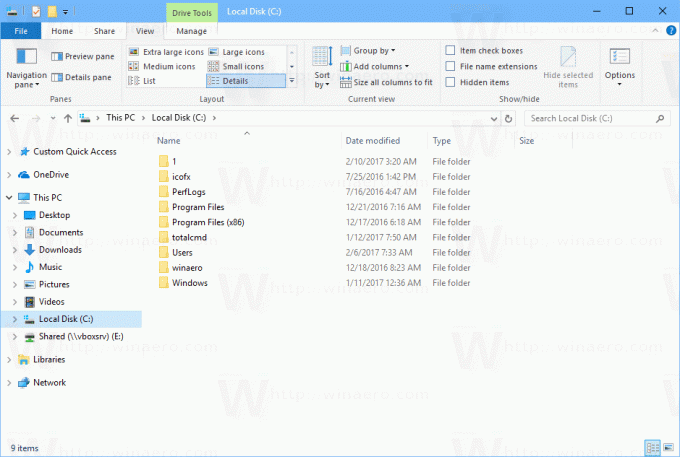 Löydät painikkeen aivan nauhan "Näytä"-välilehdeltä Kokoa kaikki sarakkeet sopivaksi. Klikkaa sitä:
Löydät painikkeen aivan nauhan "Näytä"-välilehdeltä Kokoa kaikki sarakkeet sopivaksi. Klikkaa sitä:
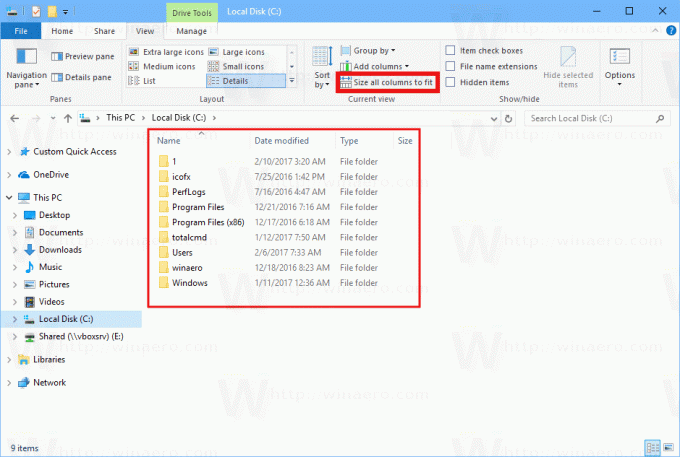
Vaihtoehtoisesti voit napsauttaa sarakkeen otsikkopalkin riviä hiiren kakkospainikkeella. Sarakkeen otsikkorivin kontekstivalikosta löydät pari komentoa.
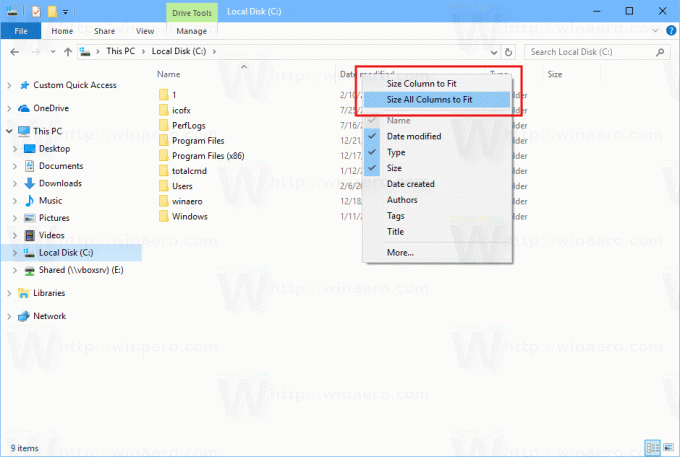 Tämä on hyödyllistä, kun sinulla on minimoitu tai Ribbon on poistettu käytöstä Windows 10:ssä.
Tämä on hyödyllistä, kun sinulla on minimoitu tai Ribbon on poistettu käytöstä Windows 10:ssä.
Vinkki: voit lisää Kaikkien sarakkeiden koko, jotta se sopii kontekstivalikkoon Windows 10:ssä. Jos käytät tiedostojen ja kansioiden tietonäkymää File Explorerissa, tämä parantaa tuottavuuttasi ja säästää paljon aikaa, kun joudut käsittelemään sarakkeita ja taulukoita.
Lopuksi voit käyttää salaista pikanäppäintä. Napsauta mitä tahansa tiedostoa tai kansiota ja paina Ctrl + + pikanäppäimiä (Ctrl ja plus-näppäin) näppäimistölläsi. Kaikkien sarakkeiden koko muutetaan sopivaksi!
Huomaa, että saatat joutua painamaan näppäimistön numeronäppäimistön +-näppäintä. Jos sinulla on näppäimistö ilman erillistä numeronäppäimistöä, kuten joissakin kannettavissa tietokoneissa on, niin sinä saattaa sinun on käytettävä Fn-näppäintä yhdessä Ctrl-näppäimen kanssa syöttääksesi +-näppäimen oikein. +-näppäin avaimessa, jossa on "yhtä"-merkki (=), ei toimi tässä temppussa.
Tämä kätevä temppu toimii monissa paikoissa ja sovelluksissa Windowsissa. Sitä voidaan soveltaa myös Windows XP: n Windows Exploreriin.
Voit esimerkiksi käyttää sitä Rekisterieditori-sovelluksessa oikean ruudun sarakkeiden koon muuttamiseen.
 Tehtävienhallinnan "Tiedot"-välilehdellä on ruudukko, jonka kokoa voidaan myös muuttaa mainitulla näppäinsarjalla.
Tehtävienhallinnan "Tiedot"-välilehdellä on ruudukko, jonka kokoa voidaan myös muuttaa mainitulla näppäinsarjalla. 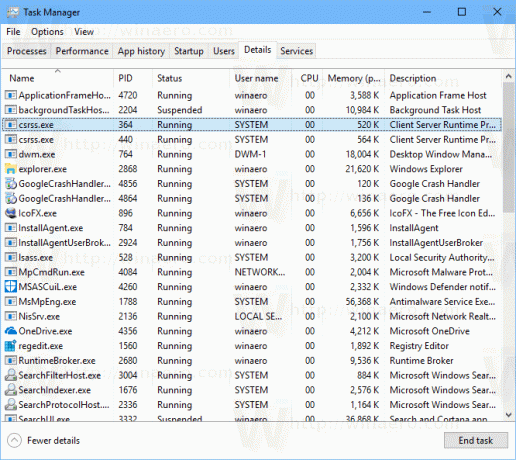 Huomautus: Windows 10:ssä on uusi Task Manager -sovellus, jonka avulla voit kopioidaksesi prosessin tiedot ja siinä on uusia hyödyllisiä ominaisuuksia, kuten käynnistysvaikutusten laskelma. Vanhassa, klassisessa Task Managerissa pystyit muuttamaan sarakkeiden kokoa samalla tavalla millä tahansa välilehdellä tällä Ctrl++ näppäinyhdistelmä, uusi Tehtävienhallinta sallii sinun käyttää tätä vain Tiedot-välilehdessä. Muilla välilehdillä Microsoft on ottanut käyttöön mahdollisuuden näyttää tiedot hierarkkisena luettelona, eli "puunäkymänä". Puunäkymä on täysin erilainen ohjausobjekti, joten se ei salli tämän pikanäppäimen käyttöä.
Huomautus: Windows 10:ssä on uusi Task Manager -sovellus, jonka avulla voit kopioidaksesi prosessin tiedot ja siinä on uusia hyödyllisiä ominaisuuksia, kuten käynnistysvaikutusten laskelma. Vanhassa, klassisessa Task Managerissa pystyit muuttamaan sarakkeiden kokoa samalla tavalla millä tahansa välilehdellä tällä Ctrl++ näppäinyhdistelmä, uusi Tehtävienhallinta sallii sinun käyttää tätä vain Tiedot-välilehdessä. Muilla välilehdillä Microsoft on ottanut käyttöön mahdollisuuden näyttää tiedot hierarkkisena luettelona, eli "puunäkymänä". Puunäkymä on täysin erilainen ohjausobjekti, joten se ei salli tämän pikanäppäimen käyttöä.
Jos et ole tyytyväinen uuteen Task Manageriin, hanki vanha takaisin käyttämällä tätä opetusohjelmaa: Kuinka palauttaa vanha kunnon Task Manager Windows 10: ssä.


